电脑关不了机怎么解决?最近有用户询问这个问题,不知道怎么解决,使用电脑时发现电脑关不了机了,这是怎么一回事呢?应该怎么解决呢?针对这一问题,本篇带来了详细的电脑关
电脑关不了机怎么解决?最近有用户询问这个问题,不知道怎么解决,使用电脑时发现电脑关不了机了,这是怎么一回事呢?应该怎么解决呢?针对这一问题,本篇带来了详细的电脑关不了机的解决方法,操作简单易上手,分享给大家,一起看看吧。
方法一:如果软件全部关闭不能关机就查看一下有没有进程干扰
1、右击任务栏,选择任务管理器

2、点击进程下的CPU,选择占用率最高的结束进程。

3、在进程中查找是否存在rundll32类的进程,这种进程往往会阻碍电脑关机,选择点击结束进程,然后重新关机。
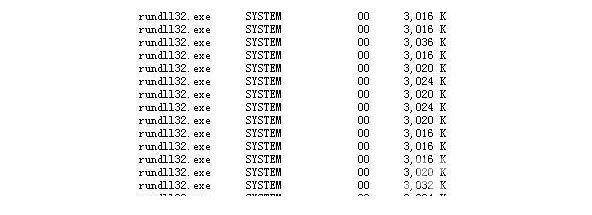
方法二:
1、敲击键盘上的win+r组合键,打开运行窗口输入gpedit.msc按下回车键打开本地组策略编辑器。
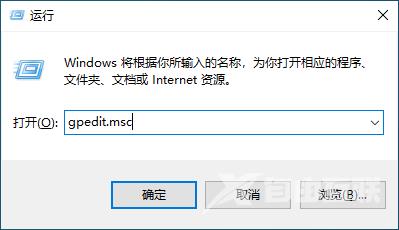
2、然后依次展开计算机配置——>管理模板——>系统——>关机项。
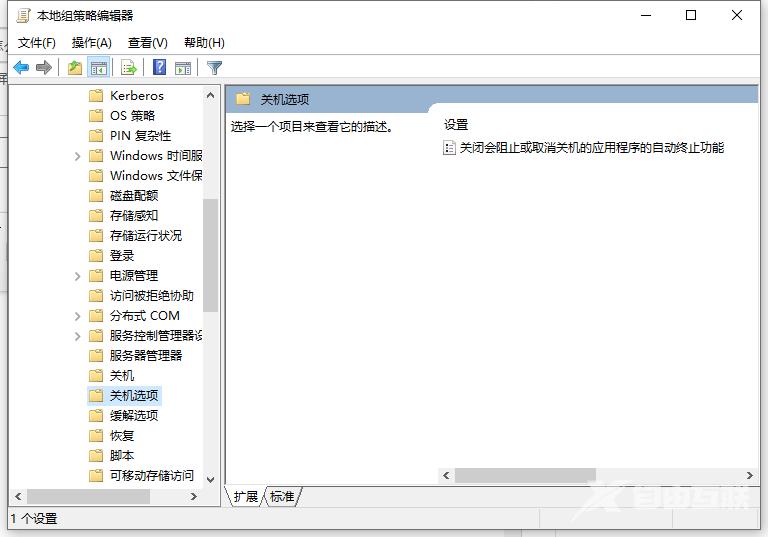
3、鼠标双击右侧的关闭会阻止或取消关机的应用程序的自动终止功能选项。

4、在弹出的窗口中点击未配置选项,点击确定即可。
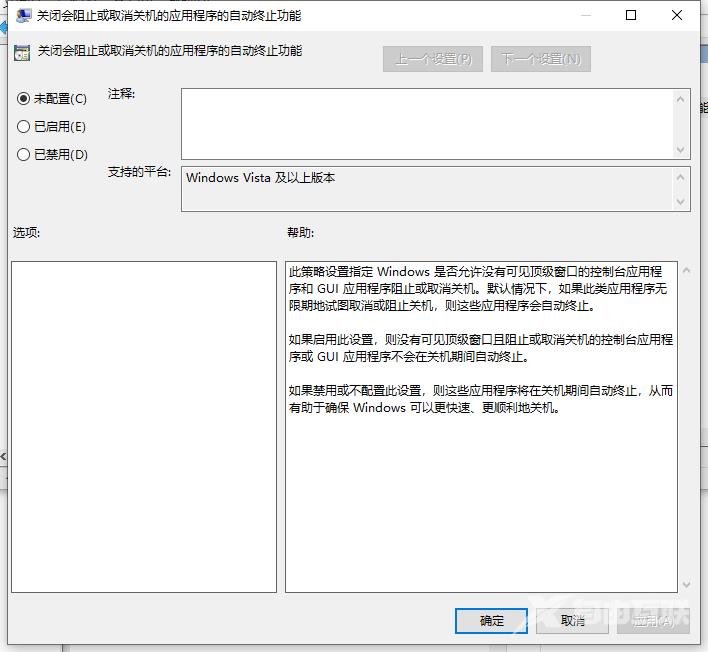
以上便是电脑关机关不了的解决方法,希望能帮到大家。
相关文章
- 电脑关机关不了怎么办?电脑点关机没反应怎么回事?
- 教你电脑关不了机怎么办
